フォント遊び ― 2017年04月02日 19時18分21秒
パソコンで、年賀状印刷をするときに、太字とか筆字を選んだりするよね?
日本語フォントは、文字数多いしむずかしいけど
英文字なら色々あります。
有料フォントはそれなりに素敵ですが、
フリーフォントでも素敵なのがたくさんあります。
海外が多いけど(汗)
その幾つかのリンクをご紹介したいと思います。
サイトやフォントの安全性などは自己責任で!
font freeで、ググればけっこういろいろあります。
フリーでも、個人利用のみに限定してあることもあります。
A:私がよく使っているサイトは、ここです。
中抜きフォントは、文字をスプレーで書くときなどの型枠にもつかるよね^^
B:このサイトに、500種類?くらいあります。
私はラベルライターを使っているのですが、
昔はテプラーというキングジムのキーボード式のを
20年くらい前かな?購入して使っていました。
キーボード式の前は、テプラの一番初期で、選択式というか、
昔のガラケーみたいな文字入力方式で面倒だったから、
その頃は魅力はなかったけど、キーボード式になって
文房具店を探し回ってみつけました。
当時で3万くらいしたかな?
それが壊れて、キングジムの、テプラーPROにしました。
そして、ブラザーのラベルライター ピータッチPT-9500PC を購入。
長く使っていましたが故障してしまって、修理依頼をしたら
製造打ち切りから長くなっていて部品がないと・・・
今のピータッチはテープの種類が違うので、無駄になる><
まだ未使用のテープもたくさんあった。
修理依頼のときに。この機種の話になり、
電話に出た方もこの機種がお気に入りだったそうです。
その辺を話していると、旧機種のテープを現行機種のてテープに
交換してくれるとのことだったけど、結局、やらず終いだった(笑)
そして、今の愛用機が、ブラザー ピータッチPT-P700です。
以前のときと同クラスの現状機種を考えたけど、いまが金欠で・・・
以前のようには行かず、ランクダウンしましたが、PC対応は捨てられず
これになりました。
ただ、これ、テープカセットが側面からなので、入れ替えが面倒です(汗)
現機種でもこれくらいのことができるのですが、前の機種でつくったラベルです。
透明テープに白文字。
通常、パソコン(ウィンドウズしか知らないけど)では、このフォントはないからね。
フォントと、絵柄の組み合わせです。
この羽根の絵柄も、フリー素材でした(ダウンロード先覚えてないけど)。
PC接続タイプで、どれもできるとは限らないけど、
PC接続タイプは、何かと色々できます。
自分で入れたフォントも全部じゃなかったけどできます。
基本的にはパソコン内のフォントが利用できます。
印刷出力はしてないけど、アプリ上でこんな感じ
(いまセットしてるテープが黒地に金文字だから)
Goodcat または、GOODCAT(大文字書体しかない場合)です。
などなど、いろんな書体で作れそうです。
このエンジェルウィング。以前の職場のときに、なにをするってわけでもない
((o(・ω・)人(・ω・)o)) ナ・カ・マ♪ みたいなのりでチームを作ったんです。
そのロゴを任されて(汗)
アドビーのイラストレータをすでに所持してたので、ステッカー作りをしました。
ステッカーの業者さんが、イラストレーターの原稿入稿(要アウトライン)
だったからちょうどよかった。
ステマじゃないけど、私は、いつもここにステッカーを依頼していました。
価格も安く、いい仕事してくれたので^^
今は、ステッカー(カッティングシート)作ることもないけどね(汗)
ワールドPOPさん(広 島県の業者さんです)
http://www.worldpop-jp.com/
ホログラムになっています。
ホログラムだから、色んな色に変化して素敵だった~~
ピントは、ずらして撮影しています。
ピントが合致すると、ホログラムの色が出ないんです(汗)
これ以下もホログラムの画像は、ピントを故意にずらして撮影しています。
これは、チームとは関係なく、自分用につくって愛車に貼っていました。
上のホログラムは左右に分光していますが、これは上下に分光です。
理由は、縦サイズがこの大きさがなくて、横向きに現行を提出して作成てもらいました。
この猫データは、フリー素材でしたが、海外のどこかで、わからなくなってしまった
Orz
結構気に入ってたんだけど、元データもないし。。。(泣)
URLのステッカー(カッティングシート)は別の制作の単色です。
光の入射角度や見る位置で色が違って見えます。
これを貼り付けのとき、ひげの部分が難しかった(笑)
どうでもいい、余談が長くなりましたが、ここからが本題のフォントのインストール方法です。
欲しいフォントをダウンロードします。
圧縮してあることが多いので、解凍ソフトが必要かもしれません。
私は、昔から圧縮解凍ソフトはExplzhを つかっています
(有料で購入しましたが、いまは個人利用は無料のようです)
例えば、vornameって言うフォントをダウンロードしたとします。

ZIPファイルで圧縮してあるので、解凍をします。
これ、フォントが2種類あります(汗)
TrueTypeだけだとか、OpenTypeだけのフォントもたくさんありました。
TrueType(拡張子「.ttf」)とOpenType(拡張子「.otf」)の違いは形式の違いですね。
どっちもWindowsやMacの中でフォントとして機能するようですが、
TrueTypeのほうが歴史が長く、広く普及済みのフォント形式のようです。
一方、OpenTypeのほうはTrueTypeの弱点を大きくカバーした新たな形式で、
高機能かつ余裕のあるフォント形式となっているようですね。
どっちでもお好きな方を^^;
Windowsの場合ですが(私の場合は10)、タスクバーのウィンドウズアイコンを
右クリックして、コントロールパネルを開きます。
で、もう一つの方法はすべて対応か、わかりませんが
解凍したフォントファイル拡張子がttf、または拡張子otfを開くと
あとは、ワープロソフトや、グラフィックソフト、ラベルプリンターソフトなどで
登録したフォント(ラベルプリンターで使えないのもあったけど、汗)を使えるかな^^
コメント
トラックバック
このエントリのトラックバックURL: http://good-cat.asablo.jp/blog/2017/04/02/8440628/tb
※なお、送られたトラックバックはブログの管理者が確認するまで公開されません。











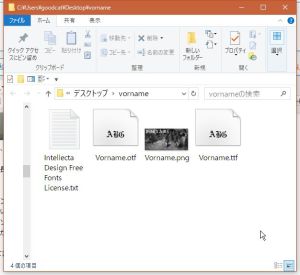
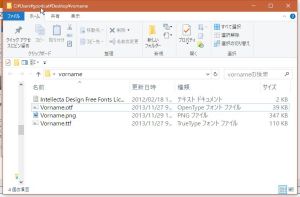





コメントをどうぞ
※メールアドレスとURLの入力は必須ではありません。 入力されたメールアドレスは記事に反映されず、ブログの管理者のみが参照できます。
※投稿には管理者が設定した質問に答える必要があります。